為功能表列小器具設定樣式
使用樣式主題編輯器,可將「功能表列」小器具自訂為與剩餘應用程式和混搭一致的樣式。
您可透過下列方式為小器具設定樣式:
• 使用「樣式內容」面板。
• 使用混搭樣式主題之「樣式」標籤上的樣式編輯器。
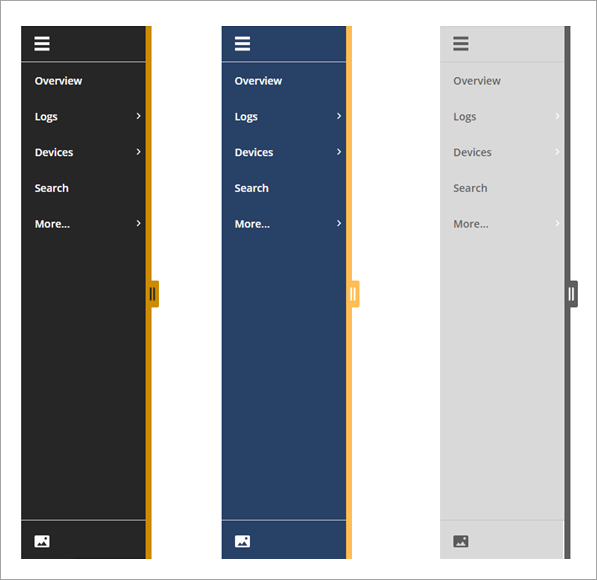
您套用至樣式主題的變更會套用至使用樣式主題的所有混搭。欲使用混搭樣式主題來為功能表列設定樣式:
1. 在 Composer 中,開啟並編輯目前的混搭樣式主題。
2. 在「樣式」標籤的「元素」下,依次展開「導覽」與「選單」。
3. 編輯三種狀態中任何一種的背景與文字樣式設定:基礎、暫留與已按下。
|
|
您可以在 Theme Preview 混搭的「導覽」標籤上預覽「功能表列」小器具的變更。
|
4. 按一下「儲存」以儲存樣式主題的變更。
欲為單一「功能表列」小器具設定樣式:
1. 在 Mashup Builder 中,選取畫布上的「功能表列」小器具或使用「檔案總管」面板。
2. 在「樣式內容」面板上,展開「基礎」狀態。小器具零件即會列出。
3. 展開任何零件,例如標題、摺疊面板或操作框,然後編輯可用樣式內容。變更會套用至所選小器具。
4. 按一下「儲存」,儲存混搭的變更。